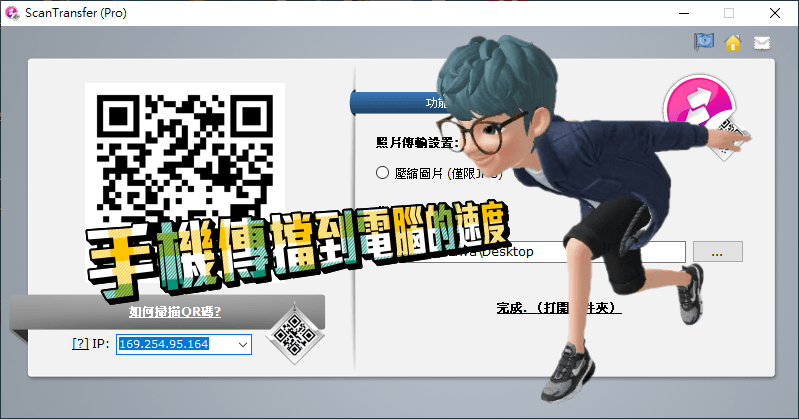
限時免費 ScanTransfer Pro 1.4.4 手機如何快速傳檔案到電腦(iOS、Android)
手機如何傳檔案到電腦?最基本的方式就是USB,不過若是手機內照片很多,光是列表就要花好一段時間,這時候不妨使用ScanTransferPro這款電腦工具,之前我使用...
iPhone檔案傳輸電腦的6個方法,2023最強教學【適用win&mac】 ...
- iphone相片傳電腦
- iphone影片傳到電腦不能看ptt
- 傳照片app
- iphone照片轉移電腦
- 手機usb傳輸
- Scan transfer
- iPhone 檔案共享 App
- ios傳輸
- 手機 連接電腦 App
- 如何把手機資料傳到電腦
- itunes繁體中文版
- iphone照片傳到mac
- 怎麼把手機影片傳到電腦
- iphone6照片傳到電腦
- android電腦傳輸軟體
iPhone檔案傳輸的操作步驟:於電腦中下載並安裝TenorshareiCarefone,然後使用數據線將iPhone連接至電腦。啟用軟體後,點擊左側欄位的「備份和恢復」。選中左側的「備份」,然後選擇你想要傳輸的檔案類型,勾選你想要的資料後,點擊「備份」。耐心等待一陣子後,你...
** 本站引用參考文章部分資訊,基於少量部分引用原則,為了避免造成過多外部連結,保留參考來源資訊而不直接連結,也請見諒 **
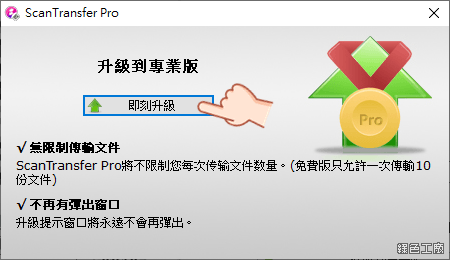 △ 開啟軟體後會跳出升級視窗,點選即刻升級。
△ 開啟軟體後會跳出升級視窗,點選即刻升級。 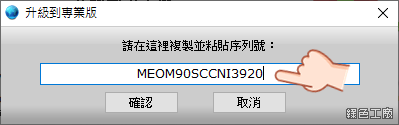 △ 將剛剛所取得的序號填入,點選確認啟動。
△ 將剛剛所取得的序號填入,點選確認啟動。 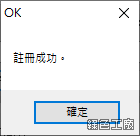 △ 看到以上畫面就代表啟用成功囉!
△ 看到以上畫面就代表啟用成功囉! 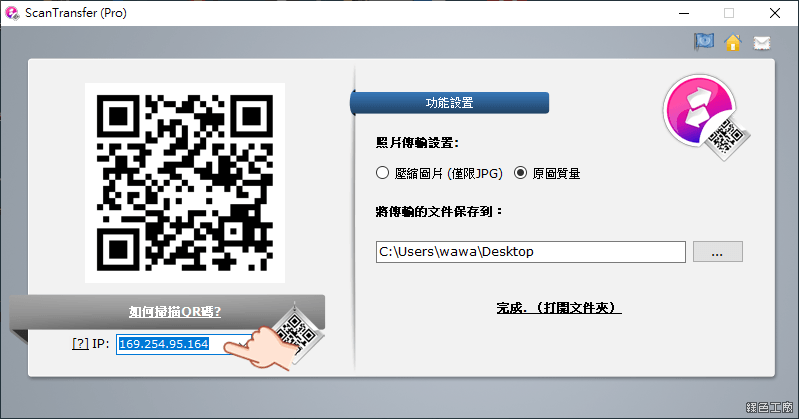 △ 開啟後可以看到一個 QRCode,透過手機掃描就可以開啟一個傳輸網頁,不過得先確認下方的 IP 是否是區域網路 IP,這樣才可以順利地連線,像我的使用時沒有自動偵測到區域網路 IP,這時候也可以透過手機修改傳輸網頁的 IP(ex:http://192.168.0.8:12304),只要記得連接埠是 12304 就好,不管是手機或電腦瀏覽網頁,都可以直接傳輸檔案。
△ 開啟後可以看到一個 QRCode,透過手機掃描就可以開啟一個傳輸網頁,不過得先確認下方的 IP 是否是區域網路 IP,這樣才可以順利地連線,像我的使用時沒有自動偵測到區域網路 IP,這時候也可以透過手機修改傳輸網頁的 IP(ex:http://192.168.0.8:12304),只要記得連接埠是 12304 就好,不管是手機或電腦瀏覽網頁,都可以直接傳輸檔案。 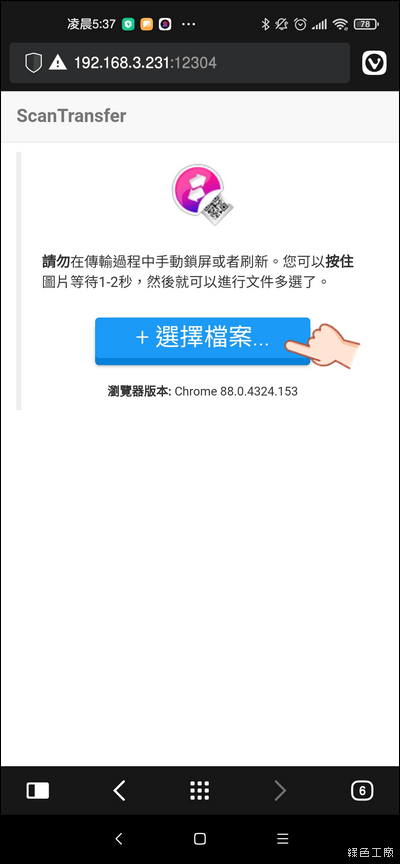
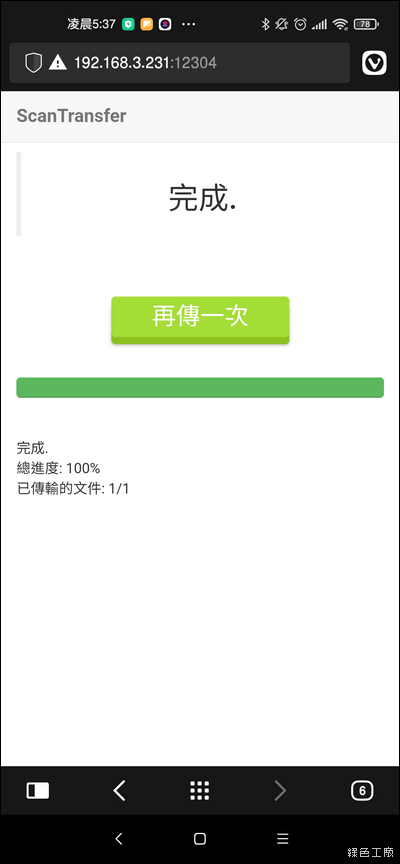 △ 開啟網頁之後,選擇檔案就可以傳輸了,快速又方便!若是還有些網路概念的話,以後想要從外面傳輸檔案回到家裡電腦都可以唷!也因為這是電腦變成網頁檔案伺服器的方式,不管是 Android 和 iOS 都可以使用唷!
△ 開啟網頁之後,選擇檔案就可以傳輸了,快速又方便!若是還有些網路概念的話,以後想要從外面傳輸檔案回到家裡電腦都可以唷!也因為這是電腦變成網頁檔案伺服器的方式,不管是 Android 和 iOS 都可以使用唷!











